Camera an ninh
Hướng dẫn Kết Nối Camera WIFI SIEPEM Với Mạng WIFI Khi Không Tìm Được Mạng
Hiện tại camera ip Siepem cũng đã được rất nhiều người dùng đánh giá cao về chất lượng cũng như về giá thành sản phẩm.
Tuy nhiên sau 1 thời gian sản phẩm ra thị trường có 1 số người dùng thắc mắc về cách để kết nối camera với wifi. Do 1 số camera hơi khó tính sau khi rút dây mạng lan ra thì cam mất kết nối. Nên mình xin phép viết bài hướng dẫn đơn giản để các bạn thực hiện được bước này 1 cách dễ dàng hơn.
Hướng dẫn Kết Nối Camera WIFI SIEPEM Với Mạng WIFI
Bước 1,
Các bạn cần cắm dây LAN vào thiết bị Camera, trên điện thoại sẽ thấy Online.
Bước 2:
Dùng một chiếc laptop hoặc máy tính có cùng kết nối chung mạng internet với Camera Siepem, có thể WIFI hoặc LAN.
Trên máy tính cài đặt phần mềm sau: Mobile Client download tại đây hoặc Link tải:
Sau khi cài đặt phần mềm trên máy tính sẽ xuất hiện ứng dụng IP Camera Search:
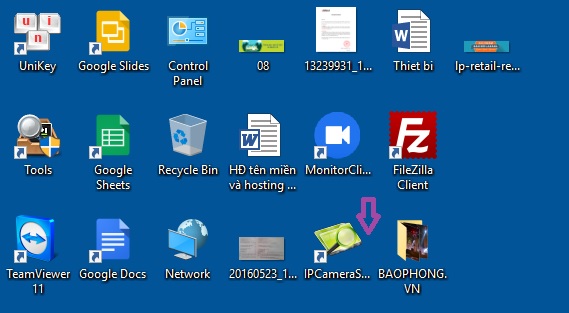
Mở phần mềm IP Camera Search lên sẽ thấy giao diện:
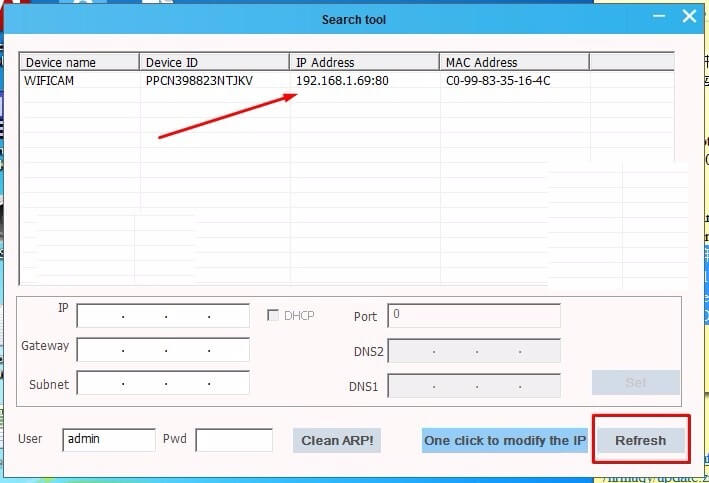
Click Refresh để tìm kiếm Camera trong mạn LAN, các bạn sẽ thấy camera hiện IP như chỗ mũi tên trên hình.
Sau đó click double vào địa chỉ ip đó, sẽ mở lên trinh duyệt web và tiếp tục thực hiện như bên dưới.
Xem thêm : Camera IP thông minh Wifi S6203Y
Bước 3:
Click vào dòng Internet Protocol Version 4 sau đó có thể set ip giống như mình hoặc ai hay nghịch thì set khác cũng được ^^. Rồi ấn “OK”
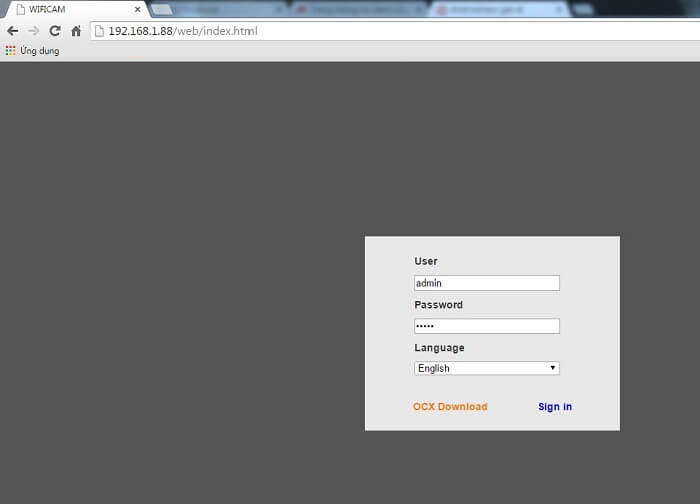
Bước 4:
Tiếp theo mở trình duyệt web ra gõ địa chỉ ip để cài đặt camera Siepem: 192.168.1.88 ( pass cũng là admin )
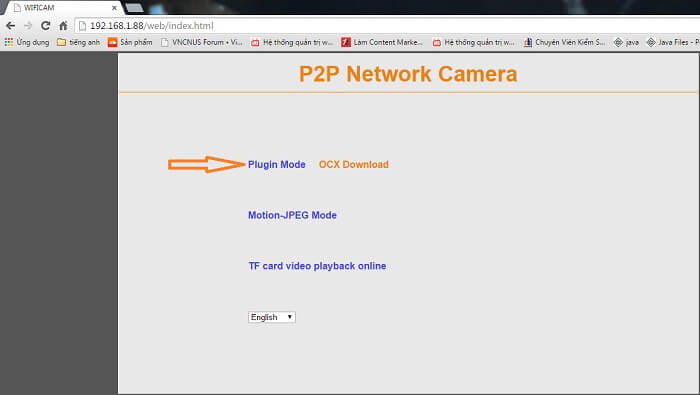
Bước 5 :
Click Plugin Mode
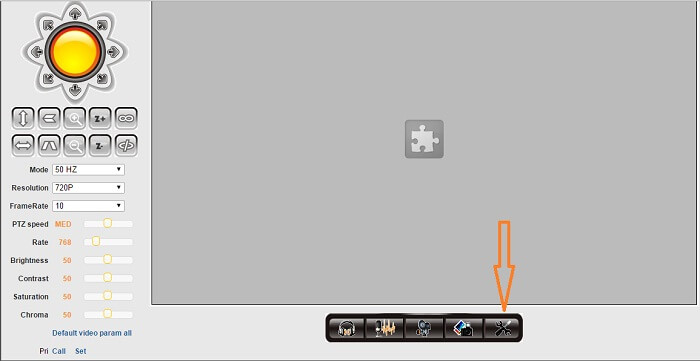
Bước 6 :
Click tiếp vào biểu tượng setting để vào phần cài đặt nhé
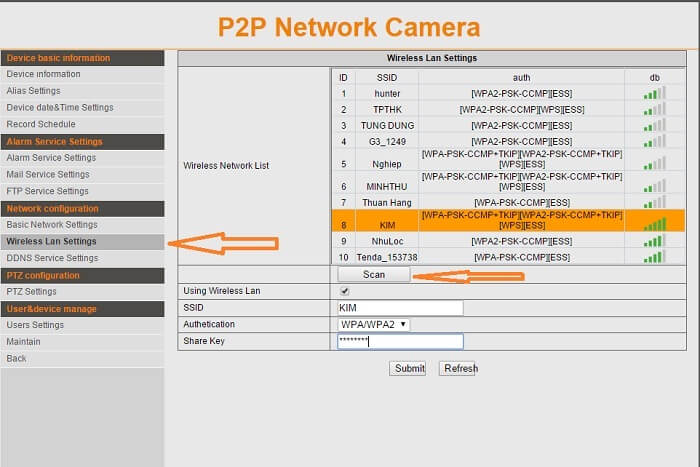
Bước 7 :
Hiện ra 1 bảng cài đặt như thế này, bạn vào dòng Wireless Lan Settings sẽ hiện ra 1 bảng để quét wifi thì ấn vào nút Scan. Tiếp theo chọn mạng wifi mà bạn muốn cho camera kết nối, gõ pass vào rùi Submit là xong.
Như vậy là bạn đã kết nối Camera wifi với mạng wifi mà chả cần phải cắm trực tiếp em nó vào modem rồi !
Chúc quý khách Kết Nối Camera WIFI SIEPEM Với Mạng WIFI thành công, nếu vẫn còn vướng mắc trong quá trình sử dụng xin vui lòng đừng ngần ngại liên hệ với chúng tôi để được hỗ trợ .
Yêu cầu tư vấn khảo sát lắp đặt Hệ thống camera quan sát xin Liên hệ Hotline : 0961 554 545
Thiết bị mạng – Camera quan sát – Hội nghị truyền hình – Phụ kiện camera – Thiết bị an ninh – Thiết bị văn phòng – Thiết bị viễn thông.
Công ty TNHH TMDV Bảo Phong
Địa chỉ: Số 25/34 Nguyễn Tri Phương – Phường Thuận Hóa – TP Huế
Điện thoại: 0234.3.938.156
Website: baophong.vn – huecamera.com
Email: info@baophong.vn
Facebok: fb.com/congtybaophong


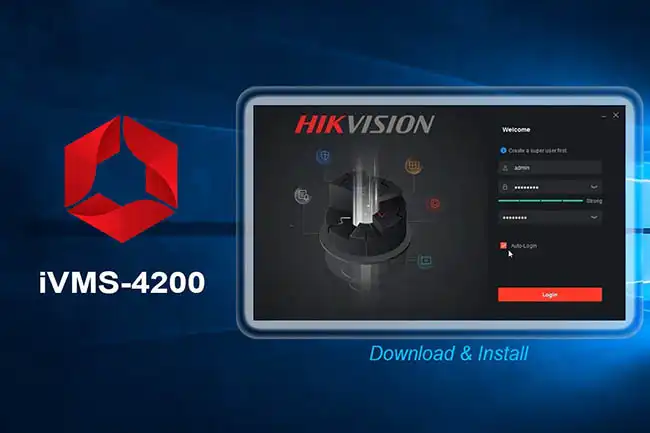
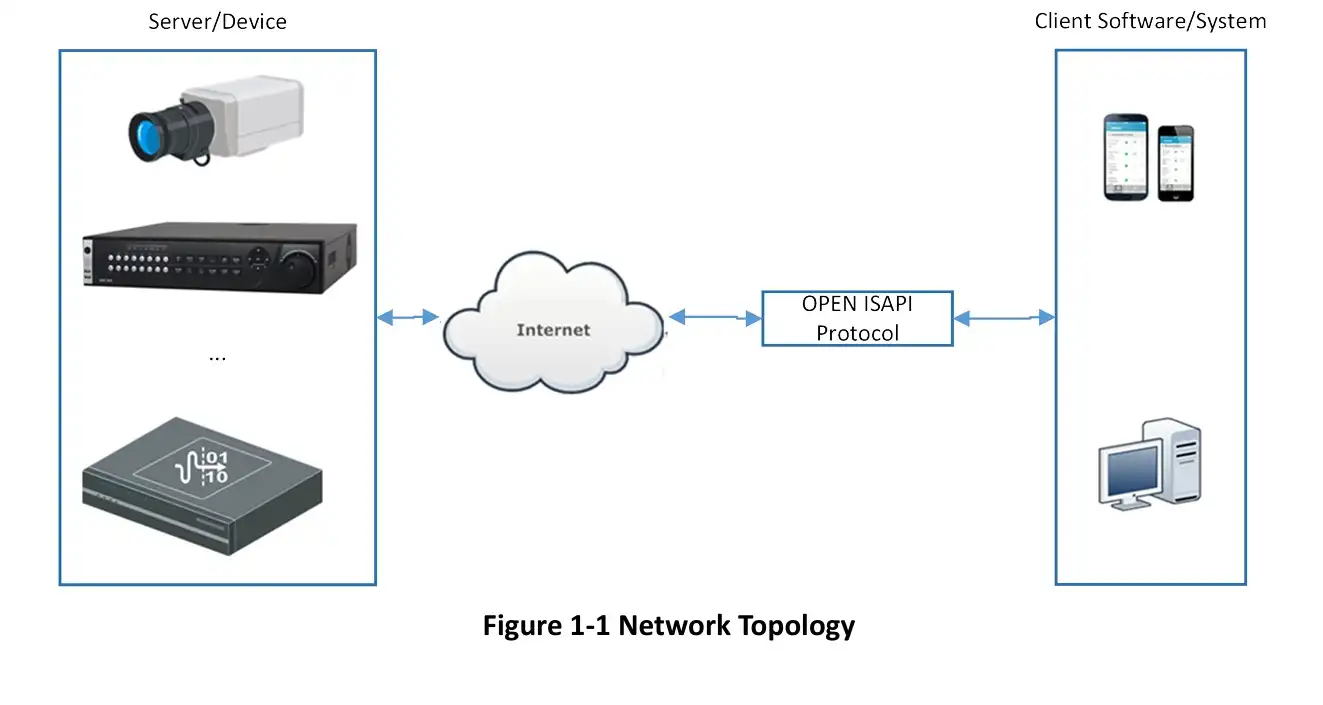
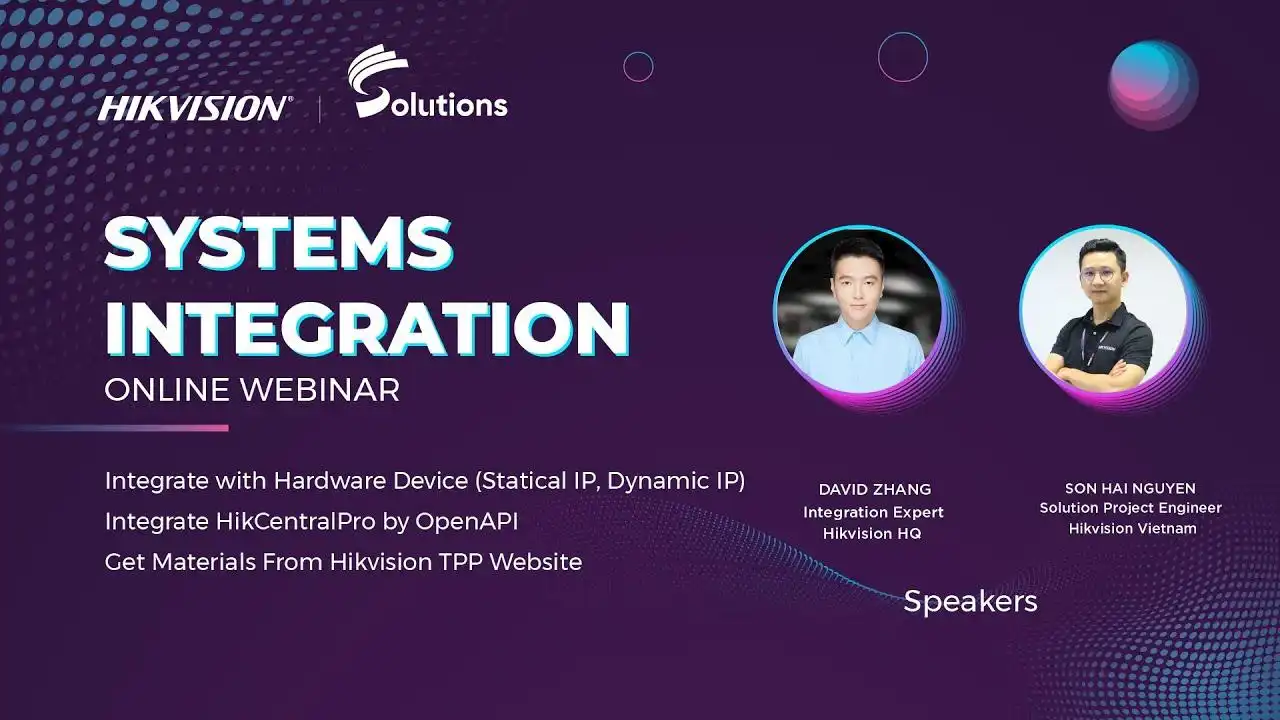
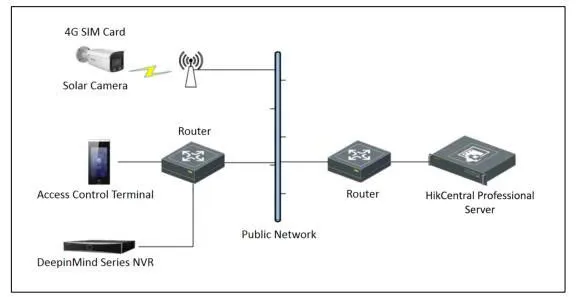


Bài viết liên quan: